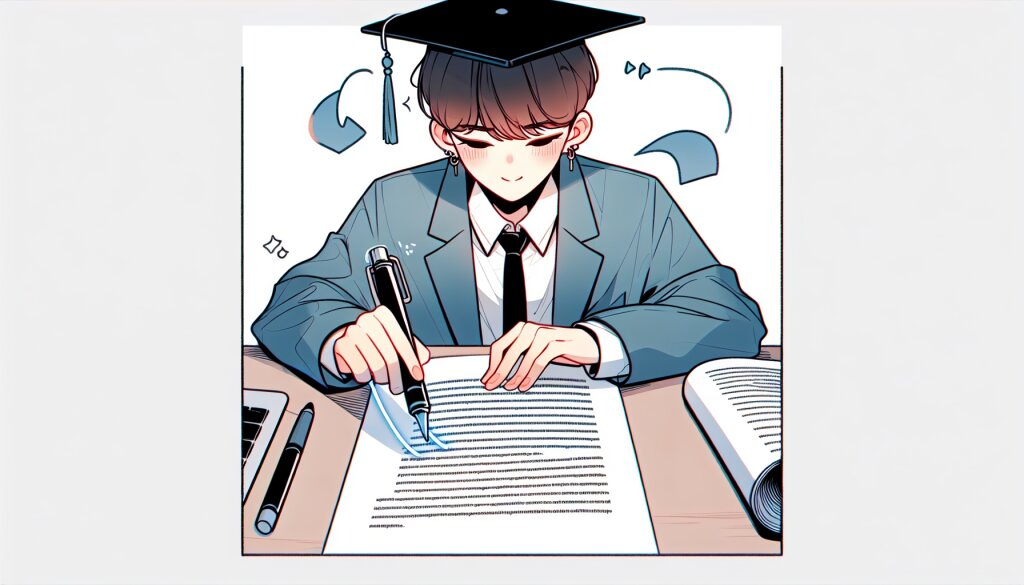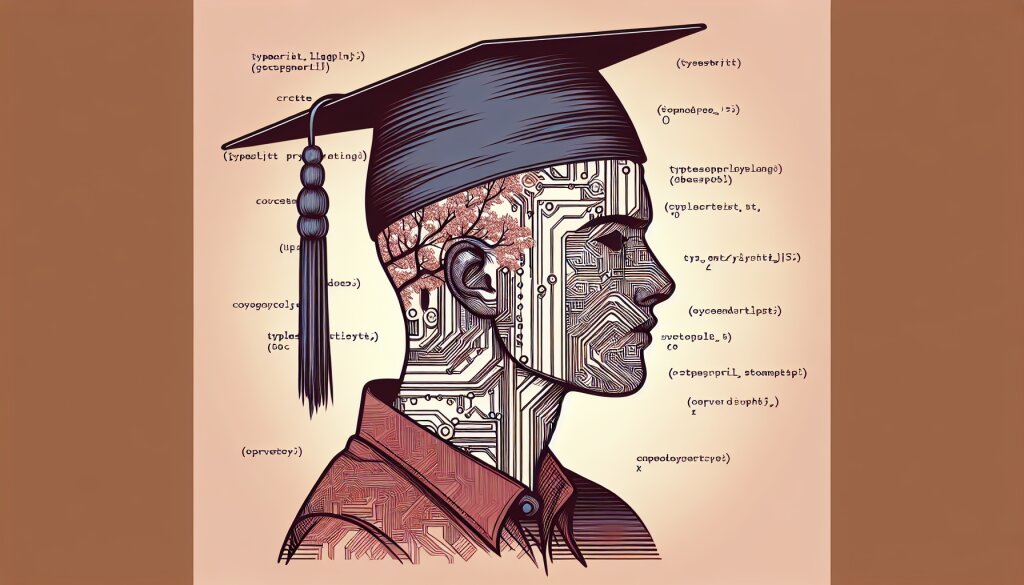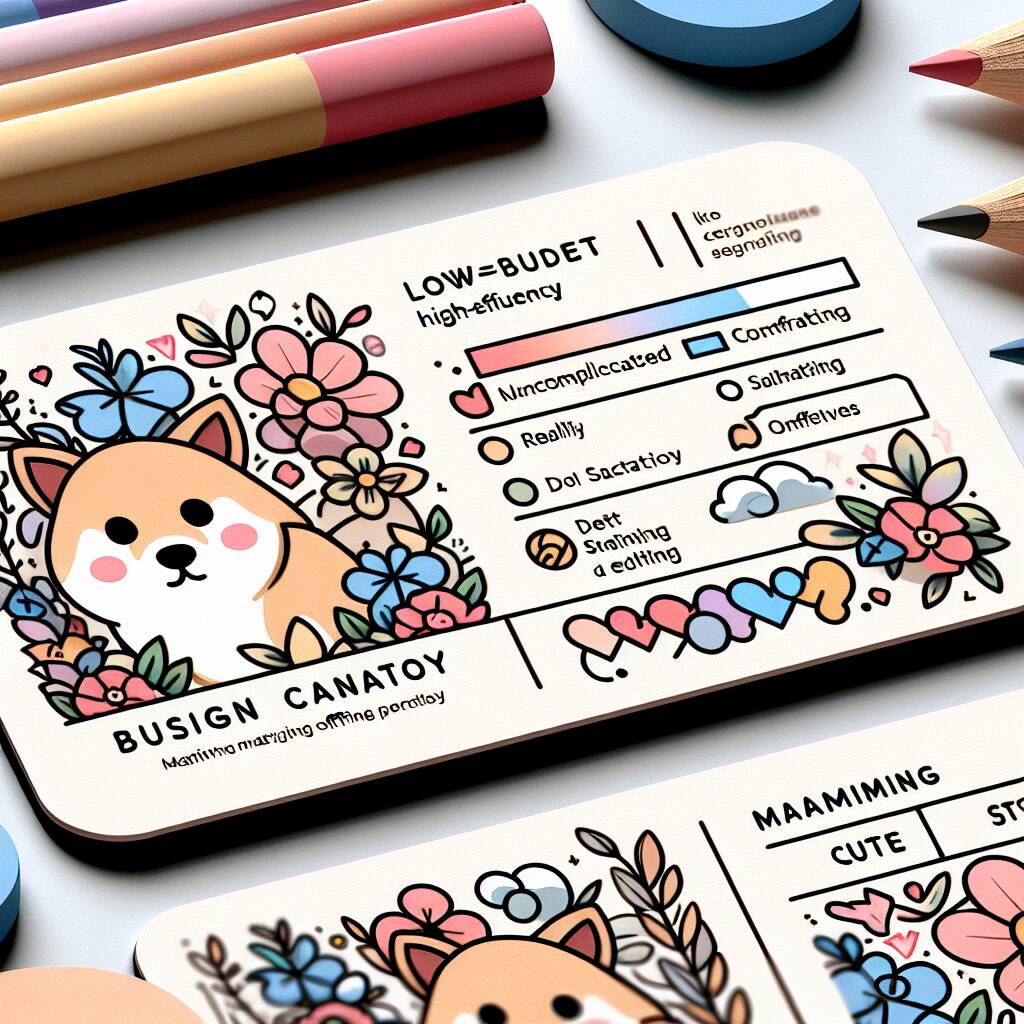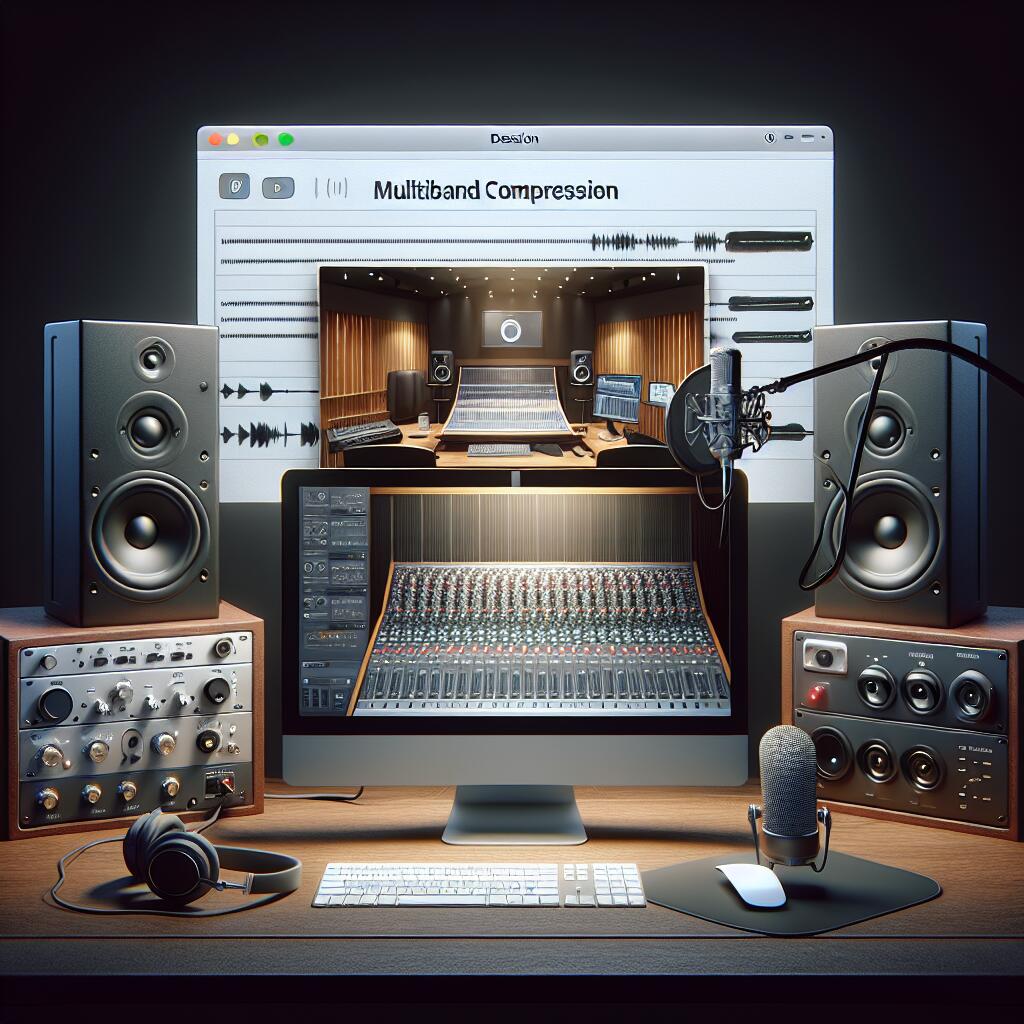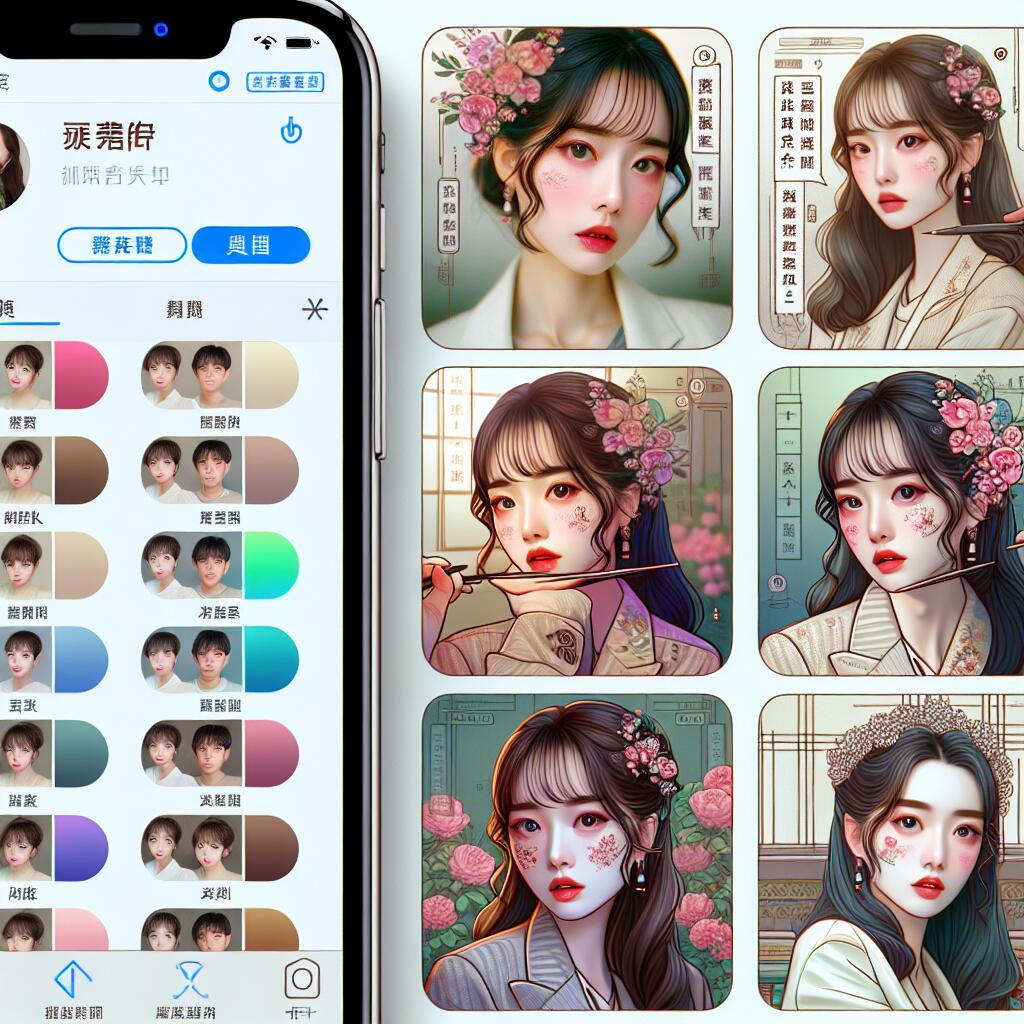파워피벗을 활용한 고급 What-If 분석 도구 개발 🚀📊

안녕하세요, 데이터 분석 마법사들! 오늘은 엑셀의 숨겨진 보물 중 하나인 파워피벗(Power Pivot)을 활용해 고급 What-If 분석 도구를 개발하는 방법에 대해 알아볼 거예요. 이 여정은 마치 데이터의 미로를 탐험하는 모험과도 같답니다! 🧭🗺️
여러분은 혹시 "만약에..."라는 질문을 던져본 적이 있나요? 비즈니스 세계에서는 이런 질문이 매우 중요합니다. 예를 들어, "만약 우리가 가격을 10% 올리면 어떻게 될까?", "만약 새로운 시장에 진출한다면 어떤 영향이 있을까?" 등의 질문들이죠. 이런 질문에 답하기 위해 우리는 What-If 분석을 사용합니다.
그런데 여기서 더 나아가, 파워피벗을 활용하면 이런 분석을 한층 더 강력하고 유연하게 만들 수 있어요. 마치 데이터 분석의 슈퍼파워를 얻는 것과 같죠! 💪🦸♂️
이 글에서는 파워피벗의 기본부터 시작해서, 고급 What-If 분석 도구를 개발하는 방법까지 단계별로 살펴볼 거예요. 여러분이 이 여정을 마치면, 데이터를 자유자재로 다루는 진정한 데이터 마법사가 될 수 있을 거예요!
그럼, 우리의 마법 같은 여정을 시작해볼까요? 🧙♂️✨
1. 파워피벗: 데이터 분석의 슈퍼히어로 🦸♀️
파워피벗은 마치 엑셀의 숨겨진 보물 상자와 같아요. 이 강력한 도구는 대용량 데이터를 처리하고, 복잡한 계산을 수행하며, 다양한 데이터 소스를 연결할 수 있는 능력을 가지고 있죠. 그럼 파워피벗이 어떤 특별한 능력을 가지고 있는지 자세히 살펴볼까요?
1.1 파워피벗의 특별한 능력들 🎭
- 대용량 데이터 처리: 일반 엑셀 시트의 한계인 1,048,576행을 훌쩍 뛰어넘어 수억 개의 행도 거뜬히 처리할 수 있어요.
- 다양한 데이터 소스 연결: 엑셀 시트, Access 데이터베이스, SQL Server, Azure 등 다양한 곳에서 데이터를 가져와 하나로 통합할 수 있어요.
- 강력한 데이터 모델링: 여러 테이블 간의 관계를 설정하고, 복잡한 계산을 수행할 수 있어요.
- DAX(Data Analysis Expressions): 파워피벗만의 특별한 수식 언어로, 복잡한 비즈니스 로직을 구현할 수 있어요.
파워피벗은 마치 데이터 분석의 슈퍼히어로와 같아요. 일반 엑셀로는 힘들었던 일들을 쉽게 해결할 수 있게 해주죠. 예를 들어, 재능넷(https://www.jaenung.net)과 같은 재능공유 플랫폼에서 수많은 사용자들의 거래 데이터를 분석한다고 생각해봐요. 일반 엑셀로는 처리하기 힘든 대용량 데이터도 파워피벗을 사용하면 순식간에 분석할 수 있답니다! 🚀
1.2 파워피벗 vs 일반 피벗 테이블 🥊
파워피벗과 일반 피벗 테이블, 뭐가 다를까요? 간단히 비교해볼게요:
일반 피벗 테이블:
- 단일 테이블 데이터 소스
- 제한된 데이터 행 수
- 기본적인 계산 기능
파워피벗:
- 다중 테이블 데이터 소스
- 수억 개의 데이터 행 처리 가능
- DAX를 이용한 고급 계산 기능
- 데이터 모델링 기능
파워피벗은 마치 일반 피벗 테이블에 슈퍼 파워를 부여한 것과 같아요. 더 많은 데이터를, 더 빠르게, 더 강력하게 분석할 수 있죠! 🦾
1.3 파워피벗 시작하기 🚀
자, 이제 파워피벗의 매력에 푹 빠지셨나요? 그럼 어떻게 시작하는지 알아볼까요?
- 파워피벗 활성화하기: 엑셀 옵션 → 추가 기능 → COM 추가 기능에서 'Microsoft Power Pivot for Excel'을 체크해주세요.
- 데이터 가져오기: '파워피벗' 탭 → '외부 데이터에서' → 원하는 데이터 소스 선택
- 데이터 모델 만들기: 여러 테이블 간의 관계 설정하기
- 측정값 만들기: DAX를 이용해 계산된 필드 생성하기
- 피벗 테이블 만들기: 파워피벗 데이터로 피벗 테이블 생성
이렇게 하면 기본적인 파워피벗 사용 준비가 끝나요. 이제 여러분은 데이터 분석의 새로운 세계로 첫 발을 내딛은 거예요! 🌟
위의 그림은 파워피벗의 주요 기능을 간단히 표현한 거예요. 이 세 가지 핵심 기능이 합쳐져서 파워피벗의 강력한 분석 능력을 만들어내는 거죠!
자, 이제 파워피벗의 기본을 알았으니, 다음 단계로 넘어가볼까요? What-If 분석이 무엇인지, 그리고 이를 파워피벗과 어떻게 결합할 수 있는지 알아보도록 해요! 🕵️♀️🔍
2. What-If 분석: 미래를 예측하는 마법 🔮
What-If 분석은 마치 미래를 들여다보는 마법 수정구와 같아요. "만약에..."라는 질문에 답을 찾아주는 강력한 도구죠. 비즈니스 세계에서는 이런 분석이 매우 중요해요. 왜냐고요? 미래는 불확실하니까요! 그럼 What-If 분석에 대해 자세히 알아볼까요?
2.1 What-If 분석이란? 🤔
What-If 분석은 특정 변수의 값을 변경했을 때 결과가 어떻게 달라지는지를 시뮬레이션하는 방법이에요. 예를 들어, "만약 우리 제품의 가격을 10% 올리면 총 수익은 어떻게 변할까?"와 같은 질문에 답할 수 있게 해주죠.
What-If 분석의 주요 특징:
- 시나리오 기반: 다양한 "만약에..." 시나리오를 만들고 비교할 수 있어요.
- 민감도 분석: 변수의 작은 변화가 결과에 어떤 영향을 미치는지 알 수 있어요.
- 리스크 관리: 잠재적인 위험과 기회를 미리 파악할 수 있어요.
- 의사결정 지원: 데이터에 기반한 더 나은 결정을 내릴 수 있게 도와줘요.
What-If 분석은 마치 비즈니스의 나침반과 같아요. 불확실한 미래를 헤쳐나갈 때 방향을 제시해주죠. 예를 들어, 재능넷과 같은 플랫폼에서 새로운 수수료 정책을 도입할 때, What-If 분석을 통해 다양한 시나리오를 미리 검토해볼 수 있어요. 이를 통해 최적의 정책을 선택할 수 있겠죠? 🧭💡
2.2 엑셀의 기본 What-If 분석 도구들 🛠️
엑셀에는 이미 몇 가지 기본적인 What-If 분석 도구들이 내장되어 있어요. 이 도구들을 먼저 살펴보면, 나중에 파워피벗을 이용한 고급 What-If 분석을 이해하는 데 도움이 될 거예요.
- 데이터 표: 하나 또는 두 개의 변수를 변경했을 때의 결과를 표 형태로 보여줘요.
- 시나리오 관리자: 여러 가지 다른 시나리오를 만들고 비교할 수 있어요.
- 목표값 찾기: 원하는 결과를 얻기 위해 입력값을 어떻게 조정해야 하는지 찾아줘요.
- 솔버: 여러 제약 조건 하에서 최적의 해결책을 찾아줘요.
이 도구들은 각각 고유한 장점이 있지만, 복잡한 데이터 모델이나 대용량 데이터를 다룰 때는 한계가 있어요. 바로 이 지점에서 파워피벗의 힘이 필요한 거죠! 🦸♂️
2.3 Why 파워피벗 for What-If 분석? 🤝
파워피벗과 What-If 분석을 결합하면 어떤 장점이 있을까요? 그 이유를 살펴볼게요:
- 대용량 데이터 처리: 파워피벗은 수백만 행의 데이터도 빠르게 처리할 수 있어요. 이는 더 정확하고 포괄적인 What-If 분석을 가능하게 해줘요.
- 복잡한 데이터 모델: 여러 테이블 간의 관계를 설정할 수 있어, 더 복잡하고 현실적인 비즈니스 시나리오를 모델링할 수 있어요.
- DAX의 강력함: DAX를 이용해 복잡한 계산을 수행할 수 있어, 더 정교한 What-If 시나리오를 만들 수 있어요.
- 동적 업데이트: 데이터가 변경되면 모델이 자동으로 업데이트되어, 실시간으로 What-If 분석 결과를 볼 수 있어요.
- 시각화 용이성: 파워피벗 데이터를 기반으로 다양한 차트와 그래프를 쉽게 만들 수 있어, What-If 분석 결과를 직관적으로 이해할 수 있어요.
이렇게 파워피벗과 What-If 분석을 결합하면, 마치 초능력을 가진 것처럼 데이터를 자유자재로 다룰 수 있게 되는 거예요! 🦸♀️✨
위 그림은 파워피벗과 What-If 분석이 만나 어떤 시너지를 낼 수 있는지를 보여주고 있어요. 이 두 가지가 만나면 정말 강력한 데이터 분석 도구가 탄생하는 거죠!
자, 이제 What-If 분석의 개념과 파워피벗과의 결합이 왜 중요한지 이해하셨나요? 그럼 이제 실제로 파워피벗을 이용해 고급 What-If 분석 도구를 어떻게 개발하는지 단계별로 살펴볼게요. 여러분도 곧 데이터 분석의 마법사가 될 수 있을 거예요! 🧙♂️✨
3. 파워피벗을 활용한 고급 What-If 분석 도구 개발 단계 🛠️👨💻
자, 이제 본격적으로 파워피벗을 활용해 고급 What-If 분석 도구를 개발하는 방법을 알아볼 거예요. 이 과정은 마치 레고 블록을 조립하는 것과 비슷해요. 각 단계를 차근차근 따라오면, 여러분만의 강력한 What-If 분석 도구를 만들 수 있을 거예요! 🏗️
3.1 데이터 준비하기 📊
모든 훌륭한 분석은 좋은 데이터에서 시작돼요. 우리의 What-If 분석 도구도 마찬가지예요. 먼저 필요한 데이터를 준비해볼까요?
- 데이터 소스 선택: 분석에 필요한 모든 데이터를 식별하세요. 예를 들어, 판매 데이터, 고객 정보, 제품 카탈로그 등이 필요할 수 있어요.
- 데이터 정제: 데이터에 오류나 중복이 없는지 확인하고, 필요하다면 정제 작업을 수행하세요.
- 데이터 형식 확인: 날짜, 숫자, 텍스트 등의 데이터 형식이 올바른지 확인하세요.
- 데이터 가져오기: 준비된 데이터를 파워피벗으로 가져오세요.
팁: 데이터를 가져올 때, 가능한 한 원본 데이터를 그대로 유지하세요. 필요한 계산은 나중에 DAX를 이용해 수행할 수 있어요.
3.2 데이터 모델 구축하기 🏗️
데이터를 가져왔다면, 이제 데이터 모델을 구축할 차례예요. 이 단계는 마치 퍼즐 조각을 맞추는 것과 같아요.
- 테이블 간 관계 설정: 각 테이블 간의 관계를 정의하세요. 예를 들어, 판매 테이블과 제품 테이블을 제품 ID로 연결할 수 있어요.
- 계층 구조 생성: 필요하다면 계층 구조를 만드세요. 예: 지역 > 국가 > 도시
- 계산된 열 추가: DAX를 이용해 필요한 계산된 열을 추가하세요.
주의: 관계 설정 시 카디널리티(일대일, 일대다 등)와 필터 방향을 올바르게 설정해야 해요.
3.3 핵심 측정값 생성하기 📏
이제 우리의 What-If 분석에 사용할 핵심 측정값들을 만들어볼 거예요. 이 단계는 마치 요리의 주재료를 준비하는 것과 같아요.
- 기본 측정값 생성: 총 매출, 총 비용, 순이익 등의 기본적인 측정값을 만드세요.
- 고급 측정값 생성: KPI, 성장률, 시장 점유율 등 더 복잡한 측정값을 만드세요.
- 시간 인텔리전스 함수 활용: YTD(Year-to-Date), QTD(Quarter-to-Date) 등의 시간 기반 측정값을 만드세요.
예를 들어, 총 매출을 계산하는 DAX 수식은 다음과 같을 수 있어요:
총 매출 = SUM(Sales[Amount])좀 더 복잡한 예로, 전년 대비 성장률을 계산하는 수식은 이렇게 될 수 있죠:
성장률 =
DIVIDE(
[총 매출] - CALCULATE([총 매출], SAMEPERIODLASTYEAR('Date'[Date])),
CALCULATE([총 매출], SAMEPERIODLASTYEAR('Date'[Date]))
)팁: 측정값의 이름을 명확하고 일관성 있게 지정하세요. 나중에 What-If 매개변수를 추가할 때 혼란을 줄일 수 있어요.
3.4 What-If 매개변수 추가하기 🎛️
이제 우리의 모델에 "What-If" 요소를 추가할 차례예요. 이 단계는 마치 우리 모델에 마법의 레버를 다는 것과 같아요!
- 매개변수 테이블 생성: 파워피벗에서 새 테이블을 만들어 What-If 매개변수를 저장하세요.
- 매개변수 값 설정: 매개변수의 최소값, 최대값, 증분 값을 설정하세요.
- 매개변수 연결: 생성한 매개변수를 기존 측정값에 연결하세요.
예를 들어, 가격 인상률을 What-If 매개변수로 추가하고 싶다면:
가격 인상률 매개변수 =
GENERATESERIES(0, 0.2, 0.01) // 0%에서 20%까지, 1% 단위로 증가
새로운 매출 =
[총 매출] * (1 + SELECTEDVALUE('가격 인상률 매개변수'[Value]))주의: What-If 매개변수를 추가할 때는 비즈니스 로직을 정확히 반영해야 해요. 예를 들어, 가격 인상이 수요에 미치는 영향도 고려해야 할 수 있죠.
3.5 DAX 수식 최적화하기 🚀
What-If 분석 도구의 성능을 을 높이기 위해 DAX 수식을 최적화하는 것은 매우 중요해요. 이는 마치 자동차의 엔진을 튜닝하는 것과 같죠!
- 변수 활용: 복잡한 수식에서 반복되는 부분은 변수로 선언해 사용하세요.
- CALCULATE 함수 활용: 필터 컨텍스트를 효과적으로 조작하기 위해 CALCULATE 함수를 적극 활용하세요.
- 적절한 함수 선택: 같은 결과를 내는 여러 함수 중 가장 효율적인 것을 선택하세요.
- 불필요한 중첩 피하기: 가능한 한 함수의 중첩을 줄이세요.
예를 들어, 다음과 같이 변수를 활용해 수식을 최적화할 수 있어요:
최적화된 새로운 매출 =
VAR 현재매출 = [총 매출]
VAR 인상률 = SELECTEDVALUE('가격 인상률 매개변수'[Value])
RETURN
현재매출 * (1 + 인상률)팁: DAX Studio와 같은 도구를 사용하면 수식의 성능을 분석하고 최적화하는 데 도움을 받을 수 있어요.
3.6 대시보드 구성하기 📊
이제 우리의 What-If 분석 도구를 시각적으로 표현할 차례예요. 이는 마치 우리가 만든 요리를 멋지게 플레이팅하는 것과 같아요!
- 핵심 지표 선택: What-If 분석 결과를 가장 잘 보여줄 수 있는 핵심 지표들을 선택하세요.
- 적절한 차트 유형 선택: 각 지표의 특성에 맞는 차트 유형을 선택하세요. 예: 시계열 데이터는 선 그래프, 구성비는 파이 차트 등
- 슬라이서 추가: What-If 매개변수를 조정할 수 있는 슬라이서를 추가하세요.
- 조화로운 레이아웃 구성: 사용자가 직관적으로 이해하고 사용할 수 있도록 대시보드 레이아웃을 구성하세요.
주의: 대시보드는 단순히 예쁘기만 해서는 안 돼요. 사용자가 중요한 인사이트를 빠르게 얻을 수 있도록 설계해야 해요.
3.7 테스트 및 검증 🧪
마지막으로, 우리가 만든 What-If 분석 도구를 철저히 테스트하고 검증해야 해요. 이는 마치 새로 만든 요리를 먹어보고 맛을 확인하는 것과 같아요!
- 다양한 시나리오 테스트: 여러 가지 What-If 시나리오를 테스트해보세요.
- 결과 검증: 분석 결과가 논리적으로 맞는지, 현실을 잘 반영하는지 확인하세요.
- 성능 체크: 대용량 데이터에서도 분석 도구가 원활하게 작동하는지 확인하세요.
- 사용자 피드백 수집: 실제 사용자들의 피드백을 받아 개선점을 찾으세요.
팁: 테스트 과정에서 발견된 문제점들은 즉시 수정하고, 필요하다면 이전 단계로 돌아가 모델을 개선하세요.
위 그림은 What-If 분석 도구 개발의 전체 프로세스를 보여줘요. 각 단계는 서로 연결되어 있고, 필요하다면 이전 단계로 돌아가 개선할 수 있어요.
자, 이제 여러분은 파워피벗을 활용한 고급 What-If 분석 도구를 개발하는 방법을 모두 배웠어요! 이 도구를 활용하면, 마치 미래를 들여다보는 것처럼 다양한 비즈니스 시나리오를 분석할 수 있을 거예요. 🔮✨
하지만 기억하세요, 이 도구는 단순히 기술적인 산물이 아니에요. 여러분의 비즈니스 통찰력과 결합될 때 진정한 가치를 발휘한답니다. 항상 비즈니스 컨텍스트를 고려하며 분석 결과를 해석하고 적용하세요. 그럼 여러분도 곧 데이터 분석의 마법사가 될 수 있을 거예요! 🧙♂️📊
4. 실제 사례 연구: 재능넷의 수수료 정책 최적화 📊💼
자, 이제 우리가 배운 내용을 실제 사례에 적용해볼까요? 재능넷(https://www.jaenung.net)이라는 재능 공유 플랫폼의 수수료 정책을 최적화하는 과정을 예로 들어보겠습니다.
4.1 상황 설명 🏞️
재능넷은 다양한 분야의 전문가들이 자신의 재능을 판매하고, 구매자들이 필요한 서비스를 구매할 수 있는 플랫폼입니다. 현재 재능넷은 모든 거래에 대해 10%의 수수료를 부과하고 있지만, 경영진은 이 정책이 최적인지 확신하지 못하고 있습니다.
4.2 목표 🎯
What-If 분석 도구를 개발하여 다양한 수수료 정책 시나리오를 시뮬레이션하고, 총 수익과 거래량에 미치는 영향을 분석하고자 합니다.
4.3 데이터 준비 📊
재능넷의 다음 데이터를 파워피벗으로 가져옵니다:
- 거래 내역 (거래 ID, 날짜, 금액, 카테고리 등)
- 사용자 정보 (사용자 ID, 가입일, 유형(판매자/구매자) 등)
- 카테고리 정보 (카테고리 ID, 이름 등)
4.4 데이터 모델 구축 🏗️
가져온 데이터 테이블 간의 관계를 설정합니다:
- 거래 내역 ↔ 사용자 정보 (사용자 ID)
- 거래 내역 ↔ 카테고리 정보 (카테고리 ID)
4.5 핵심 측정값 생성 📏
다음과 같은 DAX 측정값을 생성합니다:
총 거래액 = SUM(거래내역[금액])
현재 수수료 수익 = [총 거래액] * 0.1
거래 건수 = COUNTROWS(거래내역)
평균 거래액 = DIVIDE([총 거래액], [거래 건수])4.6 What-If 매개변수 추가 🎛️
수수료율을 조정할 수 있는 What-If 매개변수를 추가합니다:
수수료율 매개변수 = GENERATESERIES(0.05, 0.20, 0.01) // 5%에서 20%까지, 1% 단위로 증가
새로운 수수료 수익 = [총 거래액] * SELECTEDVALUE('수수료율 매개변수'[Value])4.7 수요 탄력성 고려 📉
수수료율 변경이 거래량에 미치는 영향을 고려하기 위해 간단한 탄력성 모델을 추가합니다:
예상 거래량 변화율 =
VAR 현재수수료 = 0.1
VAR 새수수료 = SELECTEDVALUE('수수료율 매개변수'[Value])
VAR 탄력성 = -1.5 // 가정: 수수료 1% 증가 시 거래량 1.5% 감소
RETURN
POWER(새수수료 / 현재수수료, 탄력성) - 1
예상 거래 건수 = [거래 건수] * (1 + [예상 거래량 변화율])
예상 총 거래액 = [예상 거래 건수] * [평균 거래액]
예상 수수료 수익 = [예상 총 거래액] * SELECTEDVALUE('수수료율 매개변수'[Value])4.8 대시보드 구성 📊
다음과 같은 요소들을 포함하는 대시보드를 구성합니다:
- 수수료율 조정 슬라이서
- 현재 vs 예상 수수료 수익 비교 차트
- 예상 거래 건수 변화 그래프
- 카테고리별 영향 분석 테이블
- 최적 수수료율 추천 카드
4.9 분석 결과 및 인사이트 💡
이 What-If 분석 도구를 통해 재능넷은 다음과 같은 인사이트를 얻을 수 있습니다:
- 현재의 10% 수수료율이 최적이 아닐 수 있음을 발견
- 12%로 수수료를 인상 시, 단기적으로는 수익이 증가하지만 장기적으로는 거래량 감소로 인해 부정적 영향이 있을 수 있음
- 카테고리별로 다른 수수료율을 적용하는 것이 더 효과적일 수 있음을 확인
- 신규 사용자에게는 낮은 수수료율을, 기존 사용자에게는 점진적으로 높은 수수료율을 적용하는 전략 고려
이러한 분석을 통해 재능넷은 더욱 정교하고 유연한 수수료 정책을 수립할 수 있게 되었습니다. 또한, 이 What-If 분석 도구는 향후 다른 비즈니스 의사결정에도 활용될 수 있는 강력한 자산이 되었습니다.
중요: 이 분석 결과는 시작점일 뿐입니다. 실제 정책 변경 전에는 반드시 추가적인 시장 조사, 사용자 피드백, 경쟁사 분석 등을 종합적으로 고려해야 합니다.
위 그림은 재능넷의 수수료 정책 최적화를 위한 What-If 분석 대시보드의 레이아웃을 간단히 표현한 것입니다. 실제 대시보드에서는 이 레이아웃에 다양한 차트와 데이터가 채워지게 됩니다.
이렇게 파워피벗을 활용한 고급 What-If 분석 도구는 재능넷과 같은 플랫폼 비즈니스의 핵심 정책을 최적화하는 데 큰 도움을 줄 수 있습니다. 여러분도 자신의 비즈니스에 맞는 What-If 분석 도구를 개발해보는 건 어떨까요? 데이터에 기반한 의사결정으로 여러분의 비즈니스를 한 단계 더 발전시킬 수 있을 거예요! 🚀📈































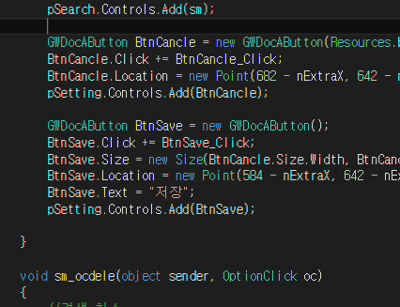



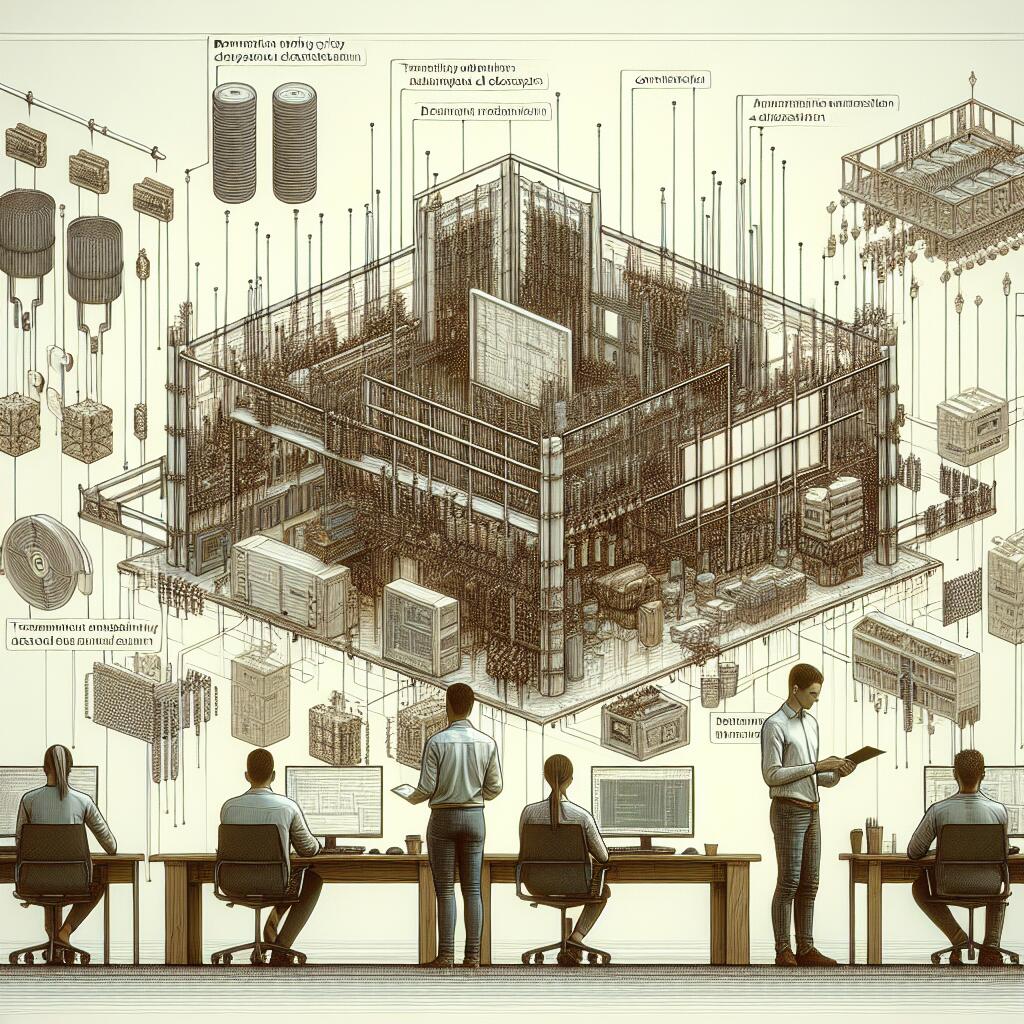







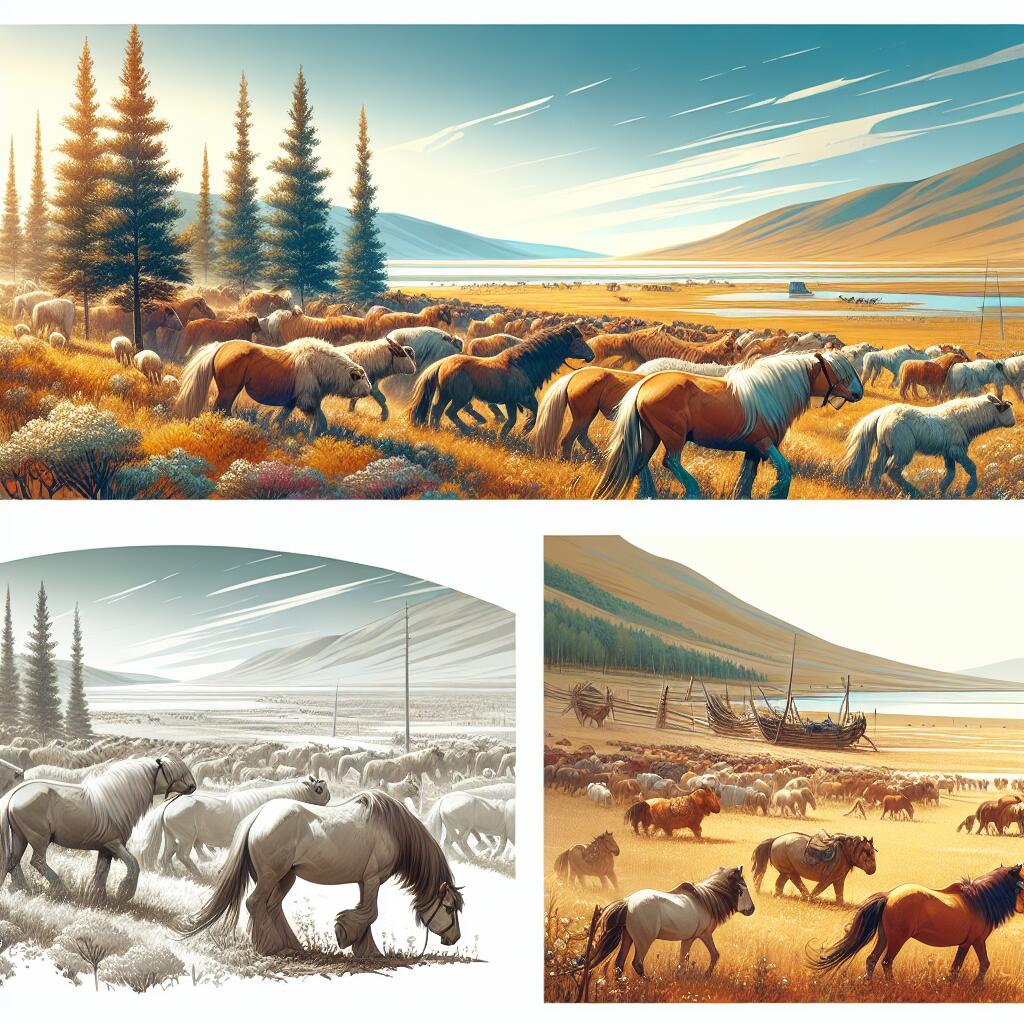


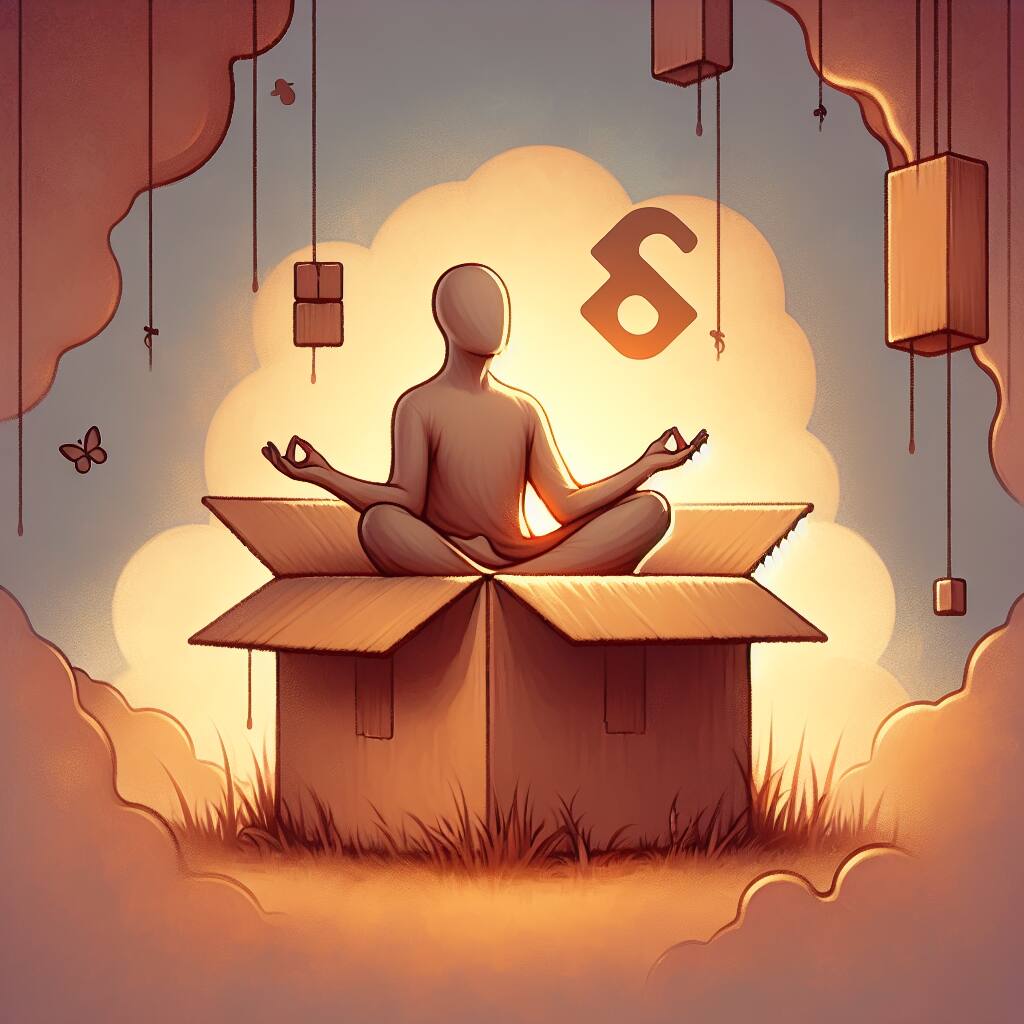
![[Orange] 드래그앤드롭 방식의 데이터 마이닝 분석](/storage/ai/article/compressed/5b3b673e-4e7e-4009-90bd-23cb2fd6b2ac.jpg)